Îți place Bara laterală Panels din Opera și dorești aceeași funcționalitate și în Firefox? Acum puteți cu extensia All-in-One Sidebar.
Cum arată bara laterală
De îndată ce ați instalat extensia și ați repornit Firefox, vi se va prezenta noua pagină web de instalare. „Bara laterală extensii” va fi, de asemenea, vizibilă pentru a permite accesul imediat la opțiunile All-in-One Sidebar dacă sunteți gata să începeți personalizarea în acel moment.

Acesta este modul în care bara laterală arată în modul minimizat ... nu ocupă deloc mult spațiu.
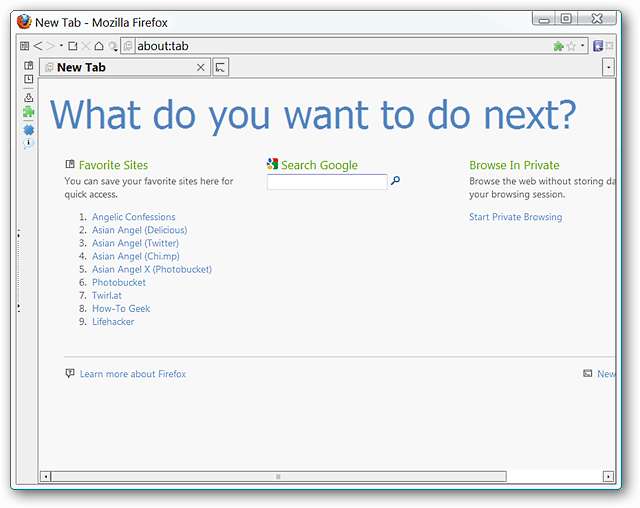
Puteți restrânge bara laterală și mai mult într-un mod subțire pentru a ajuta la conservarea proprietăților ecranului ori de câte ori este necesar.
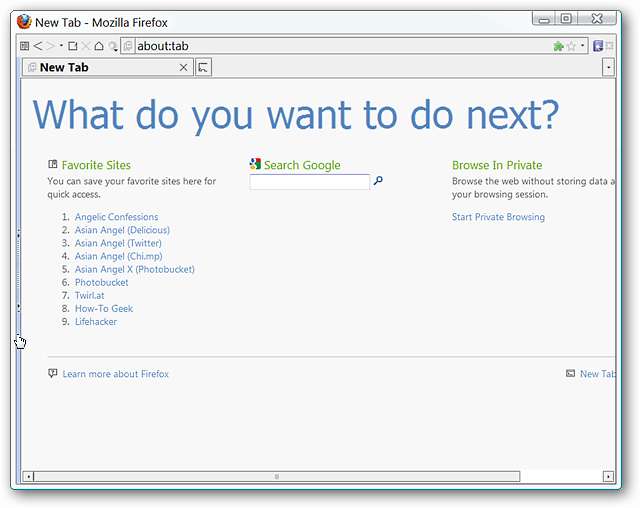
O privire mai atentă la panouri
All-in-One-Sidebar are șase panouri pe care le puteți accesa rapid și comuta între ele folosind butoanele barei de instrumente. Aici puteți vedea „Marcaje și panouri de istorie” ...
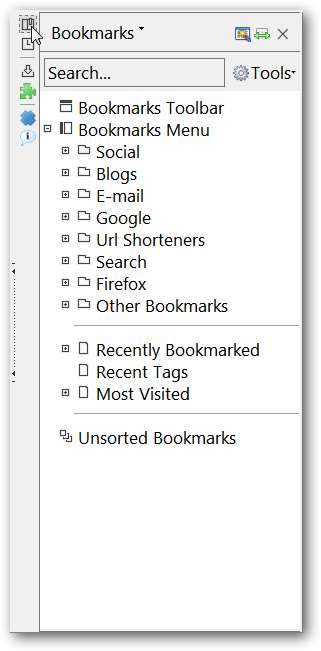
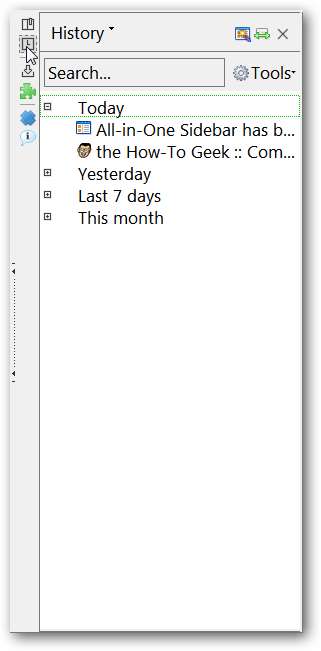
Urmează „Panouri de descărcări și extensii”. În acest moment, programele de completare sunt afișate în modul listă subțire ...
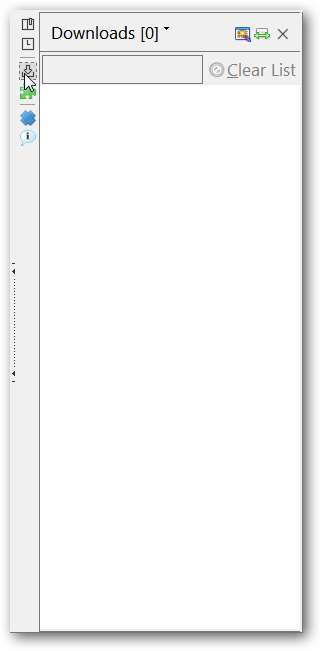
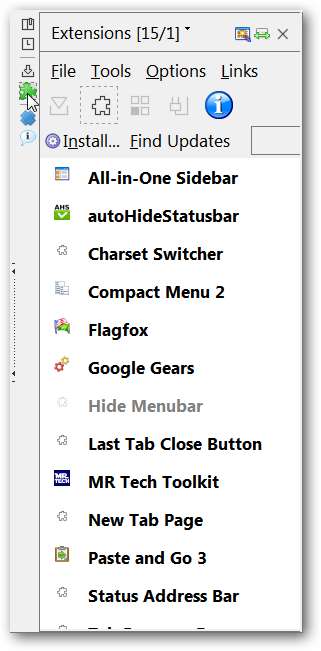
Afișați o pagină web, vizualizați codul sursă, accesați despre: setări de configurare sau vizualizați informații despre o pagină web în „Panouri cu panouri multiple și informații despre pagină”.
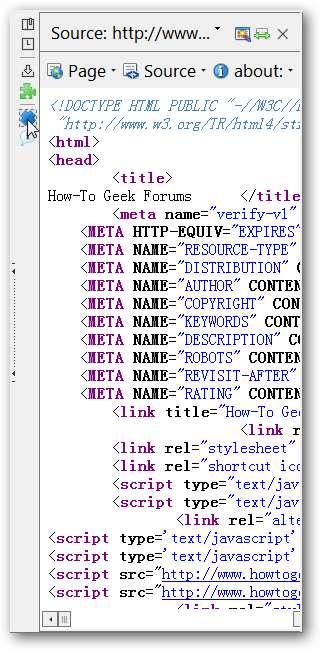
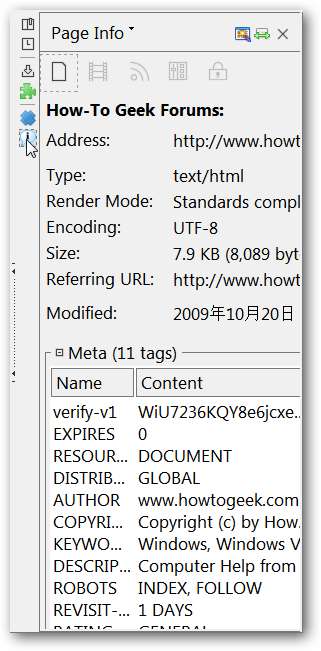
Opțiuni
Extensia vine cu un sortiment frumos de opțiuni pentru a vă ajuta să personalizați bara laterală multifuncțională pentru a se potrivi cel mai bine nevoilor dvs. personale. Primele două zone de opțiuni vin cu mai multe sub-file ...
Decideți pe ce parte a browserului doriți să fie activă bara laterală și dimensiunile exacte ale lățimii în pixeli în „fila Aspect”.
Notă: Setarea implicită este afișată aici. Pentru a accesa „Advanced Mode” folosiți „Menu Settings” din colțul din stânga jos.
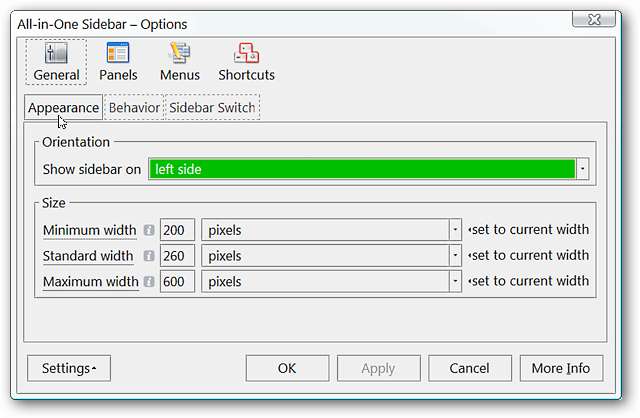
Determinați comportamentul barei laterale / barei de instrumente la pornire și în modul ecran complet în „fila Comportament”.
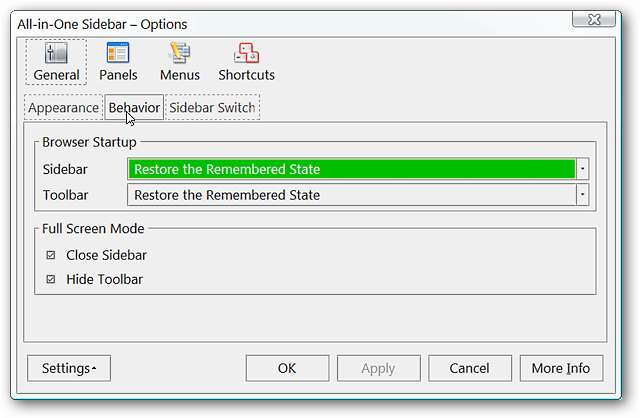
Îmbunătățiți comportamentul și aspectul comutatorului în „Tabul comutatorului barei laterale”.
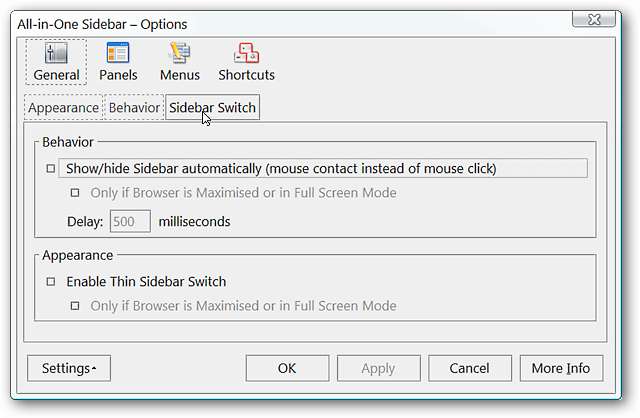
Puteți alege să dezactivați marcajele și / sau funcțiile de istoric din „fila Marcaje / Istoric”.
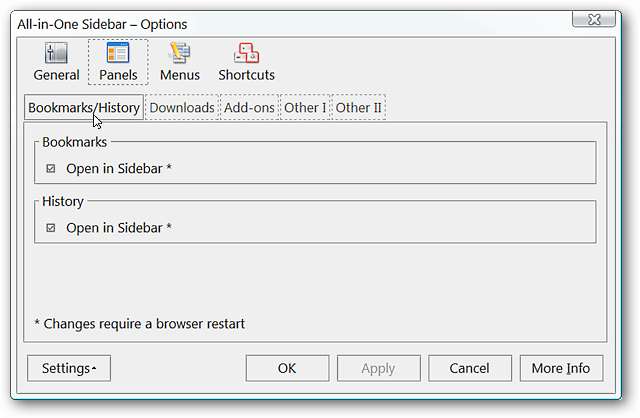
Decideți dacă și cum vor apărea descărcările dvs. în bara laterală din „fila Descărcări”.
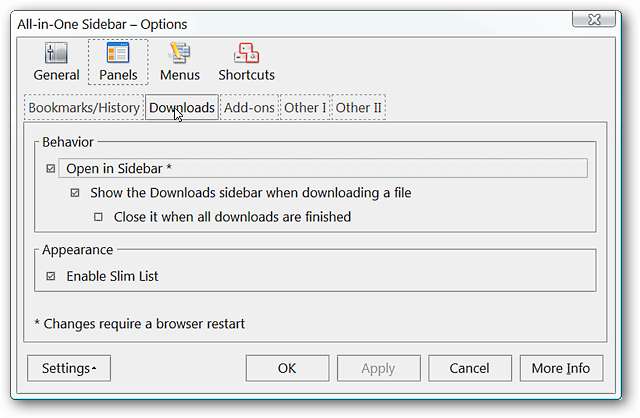
Puteți dezactiva suplimentele care apar în bara laterală dacă preferați să utilizați fereastra obișnuită sau să activați aspectul stilului obișnuit în locul stilului de listă subțire.
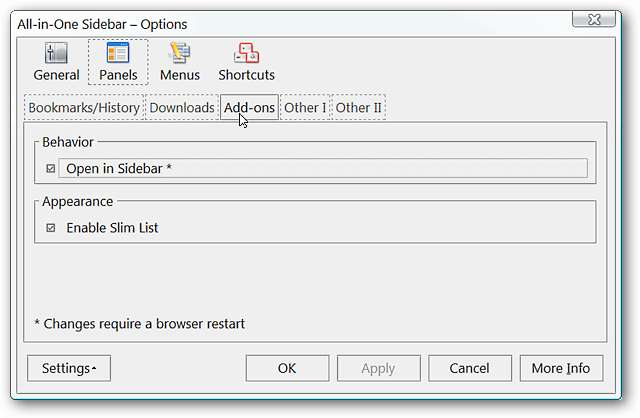
Selectați funcțiile pe care doriți să le apară în „Multi-Panel” în „Alt tab I”.
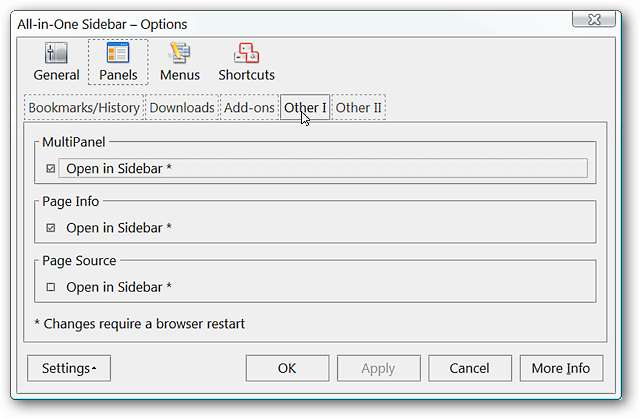
Decideți dacă doriți, de asemenea, să se deschidă „Consola de erori” în bara laterală și ce stil vizual preferați în „Alt tab II”.
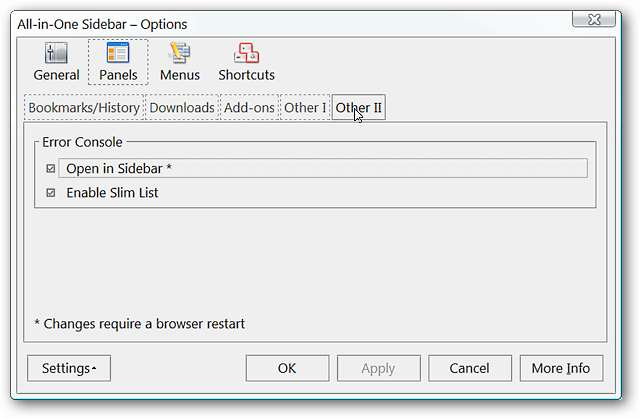
Alegeți comenzile suplimentare disponibile în „Submeniul Sidebar” din „Zona meniului”.

Efectuați modificările dorite pentru comenzile rapide de la tastatură All-in-One din bara laterală din „Zona de comenzi rapide”.
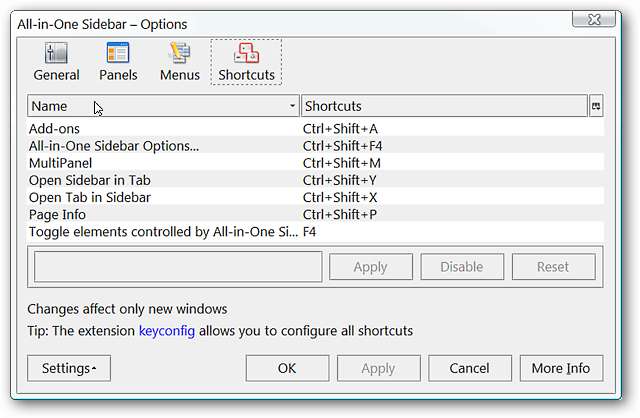
În colțul din stânga jos al opțiunilor All-in-One-Sidebar puteți restabili setările implicite, accesa opțiunile avansate (acestea adaugă câteva modificări suplimentare diferitelor opțiuni prezentate mai sus), exporta sau importa setările și copiați All-in- Setările One-Sidebar pentru clipboard.
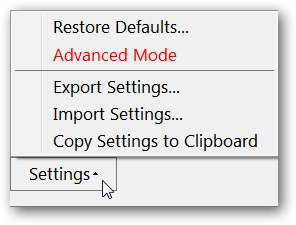
Concluzie
Dacă doriți să adăugați ceva bun personalizabil (și multi-funcțional) al barei laterale în browserul dvs. Firefox, atunci bara laterală multifuncțională este o extensie care merită privită.
Link-uri







